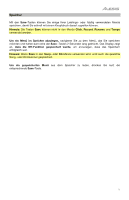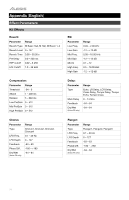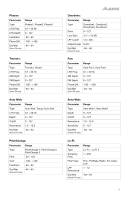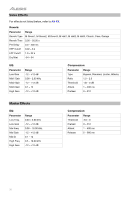Alesis DM10 MKII Pro Kit User Manual - Page 71
USB-Stick, Laden, Laden eines Kits von einem USB-Stick
 |
View all Alesis DM10 MKII Pro Kit manuals
Add to My Manuals
Save this manual to your list of manuals |
Page 71 highlights
USB-Stick Sie können das Drum-Modul mit einem USB-Stick verwenden und Ihre Daten laden. Ihr USB-Stick kann eine Kapazität von 4-64 GB haben und muss ein FAT32-Dateisystem verwenden, um ordnungsgemäß mit dem Drum-Modul zu funktionieren. WICHTIG: Wir empfehlen, den USB-Stick in das Modul zu stecken, bevor Sie irgendwelche Dateien darauf speichern. Dies wird neue Ordner erstellen, um Kits, Songs, Trigger und Voices zu speichern. Achten Sie beim Hinzufügen von Dateien darauf, dass sie in den richtigen Ordner platziert werden, damit sie vom Modul erkannt werden können. Legen Sie WAV-Dateien beispielsweise im Voice-Ordner ab, wenn Sie Ihre eigenen Samples laden. Laden Sie können vier Datentypen von einem USB-Stick laden - Kits, Songs, Triggers und Voices. Der Prozess beim Laden von Kits, Songs und Triggern ist gleich. Für Songs und Trigger folgen Sie den unten angegebenen Anweisungen für das Laden von Kits, aber ersetzen Sie „Kit" mit „Song" oder „Trigger". Laden eines Kits von einem USB-Stick: 1. Drücken Sie USB Mem, um ins USB-Speichermenü zu gelangen. 2. Drücken Sie die Taste F1-Load, um die Ladeseite aufzurufen (falls Sie diese noch nicht sehen). 3. Verwenden Sie die Tasten Abwärts oder Aufwärts, um das Kit auszuwählen und drücken Sie dann Enter, um das Lademenü zu öffnen. Eine Liste Ihrer Kits erscheint im Display. 4. Verwenden Sie die Tasten Abwärts und Aufwärts, um ein Kit auszuwählen, und drücken Sie dann Enter. 5. Verwenden Sie die Tasten Abwärts und Aufwärts, um die gewünschte „Ziel"-Konferenznummer auszuwählen. Ein Sternchen (*) neben einem Benutzerkit-Namen bedeutet, dass das Kit nicht verwendet wird. 6. Drücken Sie Enter, um die Nummer des „Ziels" auszuwählen oder Exit, um zum vorherigen Menü zurückzukehren. Rename erscheint im obersten Bereich des Displays. 7. Optional: Auf dieser Seite können Sie das Kit umbenennen, indem Sie denselben Prozess wie bei Kit Rename verwenden. 8. Drücken Sie F3-Enter, um das Kit zu laden oder F2-Exit um abzubrechen. Je nach Größe müssen Sie eventuell eine Minute warten, bis das Kit geladen wird. Sie können auch Ihre eigenen Samples laden, um sie als Voices innerhalb eines Kits zu verwenden. Jedes Sample muss eine 16-Bit WAV-Datei mit einer Größe von höchstens 16 MB sein. Die Sampling-Rate kann 48, 44,1, 32, 22,05, oder 11,025 kHz betragen. Um ein Sample von einem USB-Stick zu laden und einen Benutzerstimme zu erstellen: 1. Drücken Sie USB Mem, um ins USB-Speichermenü zu gelangen. 2. Drücken Sie die Taste F1-Load, um die Ladeseite aufzurufen (falls Sie diese noch nicht sehen). 3. Verwenden Sie die Tasten Abwärts oder Aufwärts, um Voice auszuwählen und drücken Sie dann Enter, um das Lademenü zu öffnen. Eine Liste Ihrer Samples erscheint im Display. 4. Verwenden Sie die Tasten Abwärts und Aufwärts, um ein Sample auszuwählen, und drücken Sie dann Enter. 5. Wählen Sie mit den Tasten Abwärts und Aufwärts aus den folgenden Optionen aus: • Velo Point: Der Velocity-Punkt trennt Layer A und Layer B. Werte über dem Punkt aktivieren Layer A und Werte unterhalb des Punktes aktivieren Layer B.Wenn der VelocityPunkt auf 127 gesetzt ist, hat die Voice nur eine Schicht und Wave B kann nicht selektiert werden. • Wave A: Das Sample für die erste Voice-Layer. • Wave B: Das Sample für die zweite Voice-Layer. Um die Einstellung oder den Wert des Parameters zu bearbeiten, verwenden Sie das Rad. 71